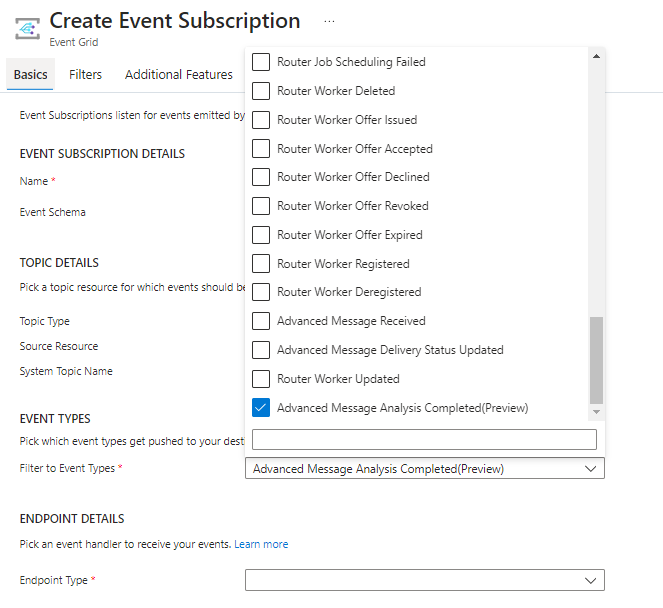Hızlı Başlangıç: Azure OpenAI ile İleti Analizini Etkinleştirme
Önemli
Bu makalede açıklanan işlevsellik şu anda genel önizleme aşamasındadır. Bu önizleme sürümü hizmet düzeyi sözleşmesi olmadan sağlanır ve üretim iş yükleri için bu sürümü önermeyiz. Bazı özellikler desteklenmiyor olabileceği gibi özellikleri sınırlandırılmış da olabilir. Daha fazla bilgi için bkz. Microsoft Azure Önizlemeleri Ek Kullanım Koşulları.
Azure İletişim Hizmetleri, kendi Azure OpenAI kaynağınızı kullanarak İleti Analizi sonuçlarını almanızı sağlar.
Önkoşullar
- Etkin aboneliği olan Azure hesabı.
- Event Grid Kaynak Sağlayıcısı'nın kaydını yapın.
- bir Azure İletişim Hizmetleri kaynağı oluşturun.
- Azure İletişim Hizmetleri kaynağı altında WhatsApp Kanalı.
- Azure OpenAI kaynağı.
Ayarlama
Azure OpenAI Services ile Azure İletişim Hizmetleri bağlanın:
a. Azure İletişim Hizmetleri kaynağınızı açın ve Bilişsel Hizmetler sekmesine tıklayın.
b. Sistem tarafından atanan yönetilen kimlik etkinleştirilmediyse, bunu etkinleştirmeniz gerekir.
c. Bilişsel Hizmetler sekmesinde Yönetilen Kimliği Etkinleştir'e tıklayın.
d. Sistem tarafından atanan kimliği etkinleştirin. Bu eylem, kimliğin oluşturulmasına başlar. Açılan uyarı, isteğin işlendiğini size bildirir.
e. Yönetilen kimlik etkinleştirildiğinde, Bilişsel Hizmet sekmesinde iki hizmeti bağlamak için bilişsel hizmete bağlan düğmesi görüntülenir.
f. Bilişsel hizmete bağlan'a tıklayın, ardından Abonelik, Kaynak Grubu ve Kaynak'ı seçin ve bağlam bölmesinde Bağlan'a tıklayın.
İleti Çözümlemesini Etkinleştir:
a. Azure İletişim Hizmetleri kaynağınızdaki Gelişmiş Mesajlaşma sekmesinin Kanallar sayfasına gidin.
b. İleti Analizi'ni etkinleştirmek için istediğiniz kanalı seçin. Sistem bir kanal ayrıntıları iletişim kutusu görüntüler.
c. İleti Analizine İzin Ver'i açın. Bağlı Azure OpenAI hizmetlerinden birini seçin ve İleti Analizi özelliği için istediğiniz dağıtım modelini seçin. Daha sonra Kaydet'e tıklayın.
Event Grid aboneliğini ayarlama:
Bir olay aboneliği oluşturarak veya değiştirerek Gelişmiş İleti Analizi Tamamlandı olayına abone olun. Olay abonelikleri oluşturma hakkında daha fazla bilgi için bkz . Gelişmiş Mesajlaşma olaylarına abone olma.
Bkz. İleti Çözümlemesi eylemde
a. WhatsApp Müşterisinden Contoso iş telefon numarasına bir ileti gönderin.
b. 3. Adımda ayarladığınız Event Grid Görüntüleyicisi'nde İleti Analizi olayını alın. AdvancedMessageAnalysisCompleted olay şemasının ayrıntıları Azure İletişim Hizmetleri - Gelişmiş Mesajlaşma olaylarında bulunabilir
Kaynakları temizleme
İletişim Hizmetleri aboneliğini temizlemek ve kaldırmak istiyorsanız, kaynağı veya kaynak grubunu silebilirsiniz. Kaynak grubunun silinmesi, kaynak grubuyla ilişkili diğer tüm kaynakları da siler. Kaynakları temizleme hakkında daha fazla bilgi edinin.